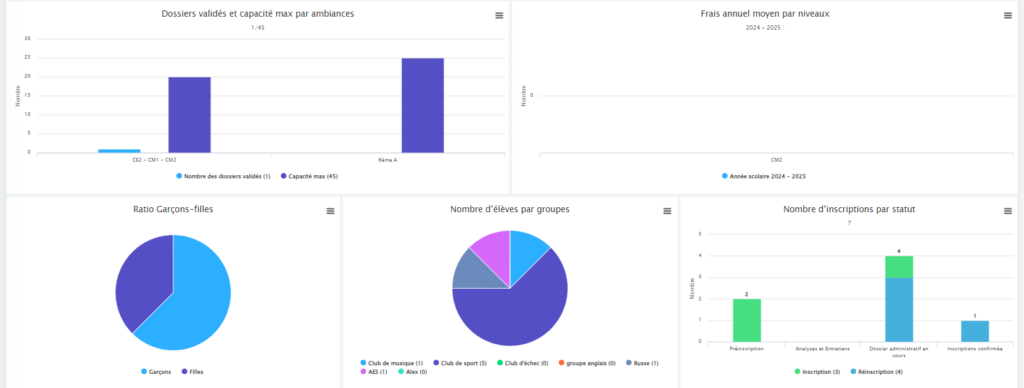Direction d’école : bien préparer ma rentrée est un enjeu central, tant dans l’organisation que dans les outils. Nous allons détailler dans cet article les différentes étapes à réaliser pour bien préparer la rentrée prochaine.
Conseils pour la période de modification
Période de modification : Une fois l’établissement fermé (vacances scolaires)
Afin d’assurer une période de modification sereine et sans interruptions, nous vous recommandons de suivre les conseils ci-dessous :
- Couper les notifications des parents, élèves et équipes pédagogiques :
- Pour éviter toute perturbation, nous vous conseillons fortement de désactiver les notifications en masse pour les parents, élèves et équipes pédagogiques.
- Désactiver les notifications en masse dans les paramètres du système :
- Accédez aux paramètres de votre système et naviguez vers la section « Notifications ».
- Désactivez les notifications pour tous les groupes concernés afin de garantir que les travaux de modification puissent se dérouler sans interruptions.
En suivant ces étapes, vous pourrez vous concentrer pleinement sur les modifications nécessaires pendant la période de fermeture de l’établissement.
Étape 1 : Les élèves #
- Dates de sortie à renseigner lors d’un départ dans la fiche de l’élève : Pour chaque élève quittant l’établissement, assurez-vous de renseigner les dates de sortie directement dans la fiche de l’élève.
- Affectation des nouveaux niveaux scolaires :
- Pour modifier les niveaux scolaires des élèves, allez dans la section “Affectation en masse” des paramètres du système.
- Sélectionnez l’année en cours et reprenez la classe concernée par les modifications à venir.
- Vous pouvez procéder de deux manières :
- Changement individuel : Modifiez le niveau scolaire de chaque élève manuellement.
- Changement en masse : Pour le passage au niveau supérieur, sélectionnez plusieurs élèves à la fois.
- Option supplémentaire : Il est également possible de gérer cette transition lors du processus de réinscription effectué par les parents.
- Important : Cette opération doit être effectuée individuellement pour chaque élève, il n’est pas possible de procéder à une affectation en masse.
Étape 2 : Facturation générale #
Pour la facturation générale, certaines étapes doivent être suivies si vous utilisez la facturation automatique et les tranches de facturation. Tout d’abord, vous avez deux options. La première consiste à reprendre le paramétrage de l’année passée. Pour ce faire, il suffit de modifier la date liée à l’article concerné sans changer les autres paramètres. La seconde option est de se rendre dans le catalogue des articles et de paramétrer les montants des quotients pour les articles concernés par une tranche spécifique.
Si vous devez affecter une tranche à un élève, vous devez modifier la fiche de l’élève concerné et choisir la tranche appropriée à appliquer. Cette opération peut également être effectuée en masse en utilisant la fonctionnalité “Paramètres de facturation des élèves”.
Pour le paramétrage général des articles, il est nécessaire de revoir les montants des articles dans le « Catalogue articles » et d’attribuer l’année scolaire correspondante. Il est également possible de ne pas spécifier l’année scolaire afin d’éviter de devoir réajuster ces paramètres chaque année.
Etape 3 : Informations sur l’organisation de l’établissement scolaire #
-Pour assurer une gestion efficace des informations et documents liés à l’organisation de l’établissement scolaire, suivez les étapes suivantes :
- Dates de vacances et jours fériés :
- Assurez-vous de mettre à jour les dates des vacances et des jours fériés pour l’année en cours afin que l’information soit disponible pour tous.
- Périodes d’évaluation :
- Indiquez clairement les périodes d’évaluation pour chaque niveau scolaire pour faciliter la planification des enseignants et des élèves.
- Changements des enseignants dans les niveaux et matières :
- Informez des changements éventuels concernant les enseignants affectés à des niveaux spécifiques ou à des matières particulières.
- Nouveaux enseignants et personnel de l’école :
- Notez l’arrivée des nouveaux enseignants et du personnel de l’école, ainsi que les dates de départ éventuelles des enseignants sortants.
- Attribution des classes :
- Assurez-vous que les classes sont correctement attribuées aux élèves et aux enseignants pour l’année scolaire en cours.
- Générateur de documents :
- Utilisez le générateur de documents en suivant ces étapes :
- Dupliquez le formulaire existant.
- Sélectionnez la nouvelle année scolaire.
- Modifiez la date de validité du formulaire ainsi que les informations nécessaires dans le contenu.
- Déterminez si le formulaire doit être conservé à l’état « Hors » ou s’il doit être supprimé (déconseillé).
- Utilisez le générateur de documents en suivant ces étapes :
Attention : La suppression d’un formulaire entraîne la perte des données associées. Il est impératif de procéder à un export des réponses, y compris la reprise de la signature, avant toute suppression.
Étape 4 : Réglages généraux #
Sélection de l’année scolaire :
- Sélectionnez l’année scolaire 2024-2025 dans tous les systèmes informatiques. Cela inclut le choix du moment opportun pour rendre visible ou non aux parents les informations concernant la classe future de leurs enfants.
Dates dans les “paramètres campagne inscriptions” :
- Mettez à jour les dates dans les paramètres de la campagne d’inscriptions pour refléter les périodes d’inscription pour l’année scolaire à venir. Cela garantit une gestion fluide et organisée des admissions.
Date de génération automatique des factures :
- Configurez la date de génération automatique des factures pour chaque année scolaire, ce qui permet un processus plus rapide et efficace de facturation.
Comment bien personnaliser son dossier administratif ? #
Une fois la demande d’inscription reçue et validée, le parent (ou le candidat en mode CFA) est invité à remplir le dossier administratif. Chaque formulaire constituant le dossier administratif est à paramétrer et à activer. N’hésitez pas à dupliquer les formulaires de l’année dernière pour éviter de tout recréer.
Comment vérifier la constitution de mes classes pour l’année prochaine ? #
Vous avez plusieurs manières d’affecter les élèves dans leur classe et de vérifier les effectifs :
- Lors de l’approbation d’une demande d’inscription, vous pouvez directement anticiper cette affectation en sélection dans le formulaire de validation la classe souhaitée de l’élève pour l’année prochaine.
- Depuis le menu Affectations en masse, vous aurez la visibilité par niveau des élèves du niveau (ou encore non affecté à un niveau) pour leur attribuer une classe.
- En changeant d’année depuis la barre du haut et en vous positionnant sur l’année prochaine, vous pourrez visualiser depuis le menu Élèves tous les inscrits. En modifiant leur fiche, vous pourrez alors simplement leur affecter une classe.
N’oubliez pas également que depuis le menu Indicateurs et suivis, vous avez la possibilité en temps réel de vérifier les effectifs en sélectionnant l’année prochaine dans les filtres.